Cómo recortar videos en línea en Windows o Mac
Recortar videos es una de las partes más importantes de la edición de videos. Si tiene un video largo y la mayoría de las partes son innecesarias, puede recortar el video para eliminar las partes necesarias. El problema es qué aplicación usar para recortar videos. Aunque muchos programas de edición de video pueden ayudarlo a recortar videos, no todos son seguros y de uso gratuito. Surgieron muchos recortadores de video en línea, la mayoría de los cuales son de uso gratuito. Por lo tanto, puede usar estas herramientas para recortar sus videos. Esta publicación de guía discutirá cómo recortar videos en dispositivos Windows o Mac.
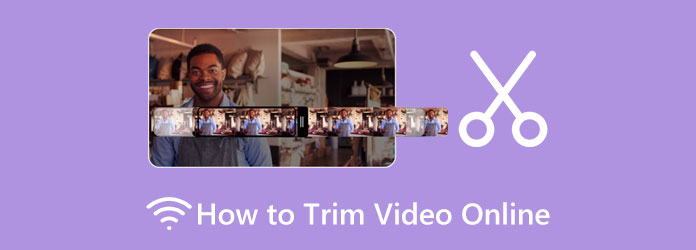
Parte 1. Bono: Cómo recortar videos sin conexión
Tenemos la solución que desea si prefiere usar una aplicación sin conexión para recortar videos. Usar una herramienta fuera de línea es bastante conveniente porque no necesita acceder a Internet para usarla. Además, no contiene virus ni anuncios dañinos que puedan dañar su dispositivo. Esta parte le enseñará el software de recorte de video más excelente para Windows y Mac.
Si desea usar la aplicación de recorte de video más potente, debe usar Tipard Video Converter UItimo. Este recortador de video le permite establecer los puntos de inicio y finalización del clip que desea recortar. Además, tiene una función en la que puede dividir partes automáticamente. Además, admite todos los formatos de video, como MP4, MOV, MKV, AVI, VOB, WebM, WMV, M4V y más de 500 formatos. También puede copiar un clip de su video y crearlo como un nuevo segmento.
Además, Tipard Video Converter Ultimate tiene muchas funciones de edición avanzadas, como un compresor de video, un inversor de video, corrección de color, eliminación de marcas de agua de video y más desde la Caja de herramientas. Y a pesar de eso, muchos editores profesionales usan esta aplicación para editar videos; tiene una interfaz fácil de usar que los principiantes también pueden usar fácilmente. La ventaja de usar el recortador de video de Tipard es que puede recortar sus videos sin perder su calidad. ¿Entonces, Qué esperas? Siga los pasos a continuación para recortar videos sin pérdidas.
Cómo cortar videos usando Tipard Video Converter Ultimate:
Paso 1 Primero, descargar Tipard Video Converter Ultimate en su computadora haciendo clic en el botón Descargar a continuación para Windows o Mac. Luego, ejecute el programa en su dispositivo.
Paso 2 Visite la Herramientas pestaña en la primera interfaz de la aplicación y seleccione la Video Trimmer .
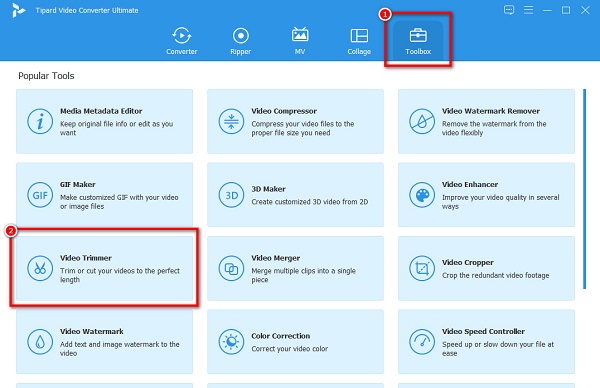
Paso 3 A continuación, presione el más (+) botón de firmar para cargar el video que desea recortar. Puedes drag and drop su video desde las carpetas de su computadora a la caja de signo más para importar un vídeo.
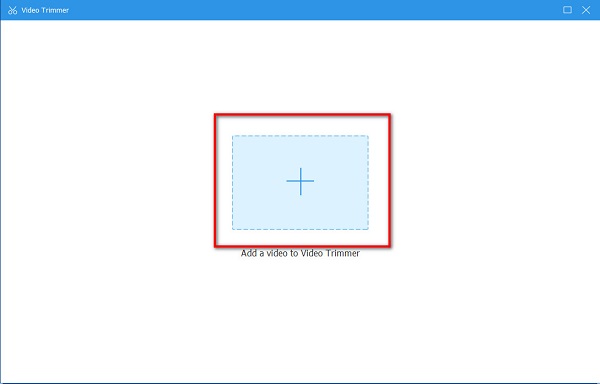
Paso 4 En la ventana Video Trimmer, verá el Cronograma debajo de la vista previa de tu video. Mueve el manillar a la ubicación donde desea recortar su video. También puede hacer clic en el Seleccione arranque y Establecer fin Botones para facilitar el acceso.
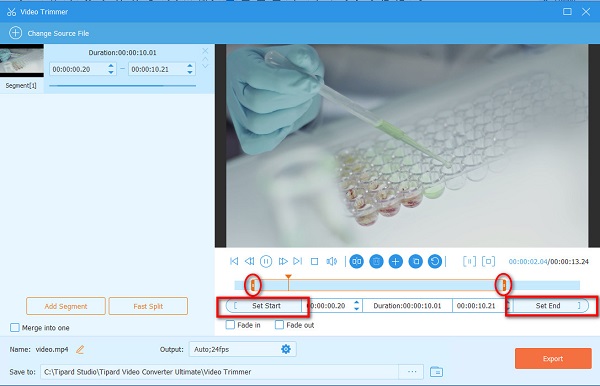
Paso 5 Para recortar su video, haga clic en el Exportar en la esquina inferior derecha de la interfaz. Luego, solo espere un par de segundos, luego su salida estará lista en los archivos de su computadora.
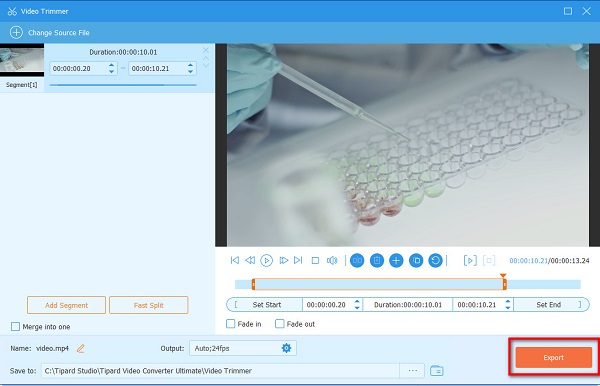
Parte 2. Cómo recortar videos en línea
Muchos usuarios prefieren usar un recortador de video en línea porque les permite ahorrar espacio en sus dispositivos. Además, no necesita descargar e instalar ningún software para recortar videos. Muchas aplicaciones en línea pueden ayudarlo a cortar videos. Pero buscamos entre los mejores recortadores de video en línea y seleccionamos los mejores para recomendar. También le demostraremos el proceso de usarlos.
1. 123Apps -Recortar video
Si buscas recortadores de vídeo en línea en su navegador, el primero en la lista será Aplicaciones 123. Esta aplicación en línea tiene una interfaz de apariencia profesional y le permite recortar sus videos fácilmente. Con su interfaz simple, los principiantes pueden cortar videos fácilmente con esta aplicación. También puede cortar manualmente el video marcando la flecha arriba/abajo debajo de la línea de tiempo de su video. Además, admite los formatos de video más estándar, como MP4, MKV y MOV. Tampoco necesita preocuparse por la seguridad de sus datos porque esta herramienta en línea es segura. Sin embargo, tiene muchos anuncios perturbadores que pueden distraerlo mientras recorta su video. Pero aún así, es una gran aplicación para cortar videos en línea.
Corta videos en línea gratis usando 123Apps - Trim Video:
Paso 1 Access 123Apps - Recortar vídeo en internet escribiendo Recortador de video de 123Apps. Luego, en la interfaz principal, haga clic en el botón Abrir archivo para cargar el video que desea cortar.
Paso 2 Después de cargar su video, verá la vista previa y la línea de tiempo de su video. Sostenga y arrastre el jugar y acabar botones en la línea de tiempo para elegir la parte que desea cortar de su video.
Paso 3 Y luego, haga clic en el Recortar/Cortar botón debajo de la línea de tiempo. Luego verá las partes recortadas de su clip. Haga clic en el Guardar botón para guardar su salida.
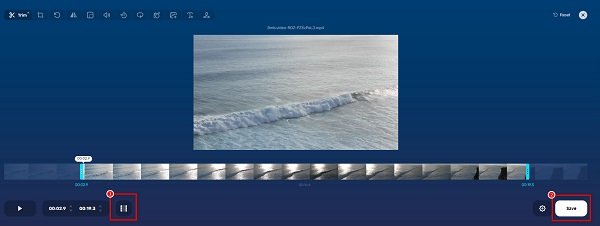
2. clideo
Otro recortador de video en línea que puede usar para dividir videos en línea es Clideo. Clideo también se encuentra entre los recortadores de video más famosos que puedes usar de forma gratuita. Esta herramienta tiene una interfaz de usuario sencilla. Al mover los marcadores, puede seleccionar el principio y el final de su videoclip. Además, tiene un alto nivel de seguridad, brindando seguridad a todos los archivos de los usuarios. También admite muchos formatos de video, como AVI, MP4, MPG, MOV y otros. Pero un inconveniente de Clideo es que tiene un proceso de carga lento que es un inconveniente para otros usuarios. No obstante, Clideo aún puede ayudarlo a recortar videos fácilmente de forma gratuita.
Recorta videos en línea usando Clideo:
Paso 1 Abre tu navegador y escribe el Clideo cortador de video en el cuadro de búsqueda. Haga clic en el Elija El Archivo en la primera interfaz de la aplicación para agregar un video.
Paso 2 Una vez que su video esté cargado, mueva los marcadores a donde desea recortar el video. Luego marque la Extraer seleccionado opción para guardar el clip que seleccionó.
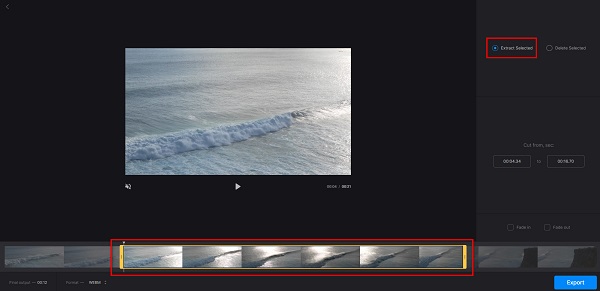
Paso 3 Finalmente, presione el Exportar botón para guardar su salida en los archivos de su computadora.
3.VEED.io
VEED.io es uno de los recortadores de video más impresionantes en línea. Tiene una interfaz fácil de usar. Además, es gratuito y seguro para todos los navegadores web, incluidos Google, Firefox y Safari. Al mover los marcadores de entrada y salida, puede recorta tu video. VEED.io también tiene otras funciones de edición, como agregar audio, subtítulos, texto y transiciones a su video. También puede usar su recortador de video para dividir su video en partes. Además, puede agregar una voz en off al video que está cortando. Sin embargo, esta aplicación en línea solo admite algunos formatos de archivo, como archivos MP4 y WebM.
Cómo acortar videos en línea usando VEED.io:
Paso 1 En su navegador, busque VEED.io y luego vaya a su página principal. Y luego, marque la Elija El Archivo botón para subir el video que desea cortar. También puede arrastrar su video desde las carpetas de su computadora para agregar un video.
Paso 2 Siguiente, arrastrar las jugar y marcadores de reproducción a la parte donde desea recortar el video. Debajo del panel de velocidad, verá la duración de su salida.
Paso 3 Para guardar su salida de video, haga clic en el Exportar en la esquina superior derecha de la interfaz. En la pestaña Exportar, seleccione el Exportar video .
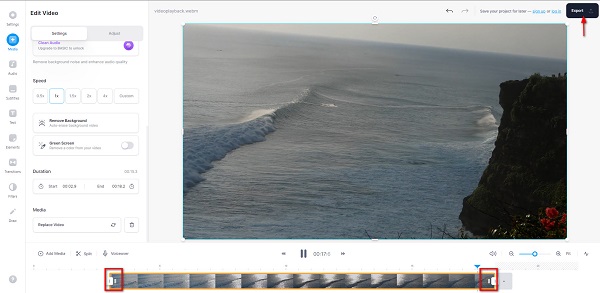
4. FreeConvert.com
freeconvert.com también es una herramienta para cortar y dividir un video en línea. FreeConvert.com es una herramienta para principiantes porque tiene una interfaz de usuario intuitiva. Además, admite los formatos de archivo de video más comunes, como MP4, MKV, MOV, AVI, WebM y más. Además, puede recortar sus videos con esta aplicación usando su opción Ajustes de recorte. Y dado que es una aplicación en línea, contiene anuncios molestos que distraen.
Cómo cortar partes de un video en línea usando FreeeConvert.com:
Paso 1 En el navegador que utilizas, busca freeconvert.com recortador de vídeo Haga clic en el Seleccionar archivos botón en la primera interfaz de la aplicación para importar el video que desea cortar.
Paso 2 Y luego, reproduzca su video marcando la Juega botón. Puede configurar el Inicio de recorte y Recortar final de tu video en el Ajustes de recorte. Haga clic en Usar posición actual de la parte del video donde desea iniciar o finalizar el video que desea cortar.
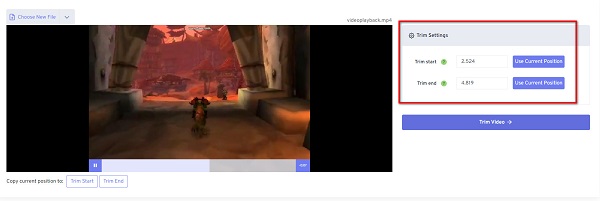
Paso 3 Haga clic en el Recortar video botón para comenzar a recortar su video. ¡Y eso es! Ahora puede ver su video recortado en los archivos de su dispositivo.
Parte 3. Preguntas frecuentes sobre cómo recortar videos en línea
¿Puedo recortar el video en VLC?
VLC Media Player no es solo una aplicación de transmisión. Tiene otras funciones de edición, como un recortador de video y un convertidor de video. Por lo tanto, la respuesta a su consulta es un rotundo sí.
¿Cuál es la mejor aplicación en el iPhone para recortar videos?
iMovie es la aplicación de edición de video estándar que puedes usar en tu iPhone. También puedes usar esta aplicación para cortar tus videos.
¿Se reduce el tamaño del archivo de mi video cuando lo recorto?
Sí. Cuando recortas/cortas un video, eliminas una parte de él. Por lo tanto, el tamaño del archivo será más pequeño cuando corte partes de su video.
Conclusión
Esta publicación trata sobre cómo recortar videos, y todos los métodos que demostramos anteriormente seguramente lo ayudarán a lograr su objetivo. Además, le presentamos muchas opciones para elegir. Así que ahora está en tus manos cuál de los recortadores de video en línea usarás. Pero si prefieres usar una aplicación que pueda cortar videos manteniendo la calidad del mismo, descarga Tipard Video Converter Ultimate.







